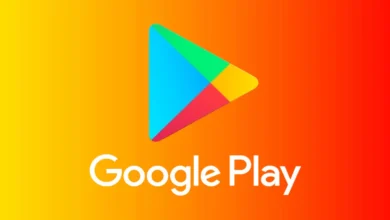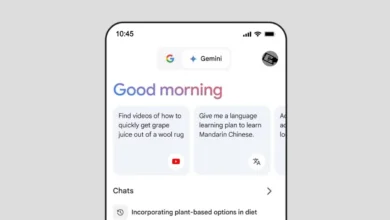O Gmail é um dos serviços de e-mail mais populares do mundo, amplamente utilizado para comunicação pessoal e profissional. No entanto, um dos desafios comuns enfrentados pelos usuários é a limitação no tamanho dos anexos que podem ser enviados.
O Gmail tem um limite de anexos, que varia dependendo do tipo de conta, mas pode ser um obstáculo quando você precisa enviar arquivos grandes. Neste tutorial, mostraremos várias maneiras de contornar essa limitação e enviar arquivos grandes através do Gmail.
Como enviar arquivo grande usando o Google Drive?
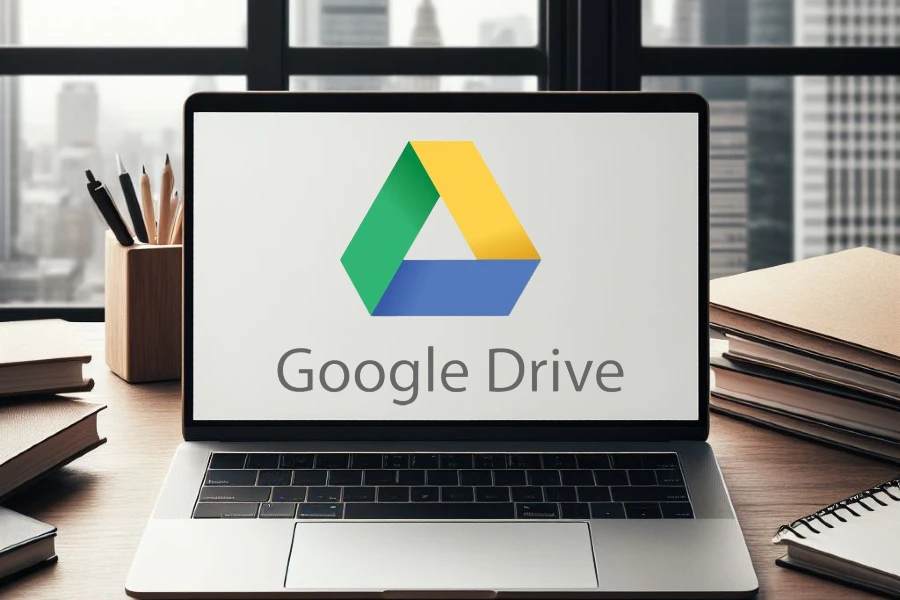
O Gmail permite que você envie anexos de até 25 MB por e-mail. Se você precisar enviar um arquivo maior que esse, poderá usar o Google Drive para enviar um link para o arquivo. Para isso, siga as instruções abaixo:
- Abra o Gmail no seu computador.
- Clique em Escrever para criar uma nova mensagem.
- Clique no ícone do Google Drive.
- Selecione o arquivo que deseja anexar.
- Na parte inferior da página, escolha como você deseja enviar o arquivo:
- Anexar – Anexa o arquivo ao e-mail como um arquivo normal. O destinatário poderá visualizar e baixar o arquivo sem precisar de uma conta do Google Drive.
- Compartilhar – Envia um link para o arquivo no Google Drive. O destinatário precisará de uma conta do Google Drive para visualizar e baixar o arquivo.
- Clique em Inserir para anexar o arquivo.
- Escreva o e-mail e envie-o.
Enviando um arquivo grande usando um serviço de transferência de arquivos
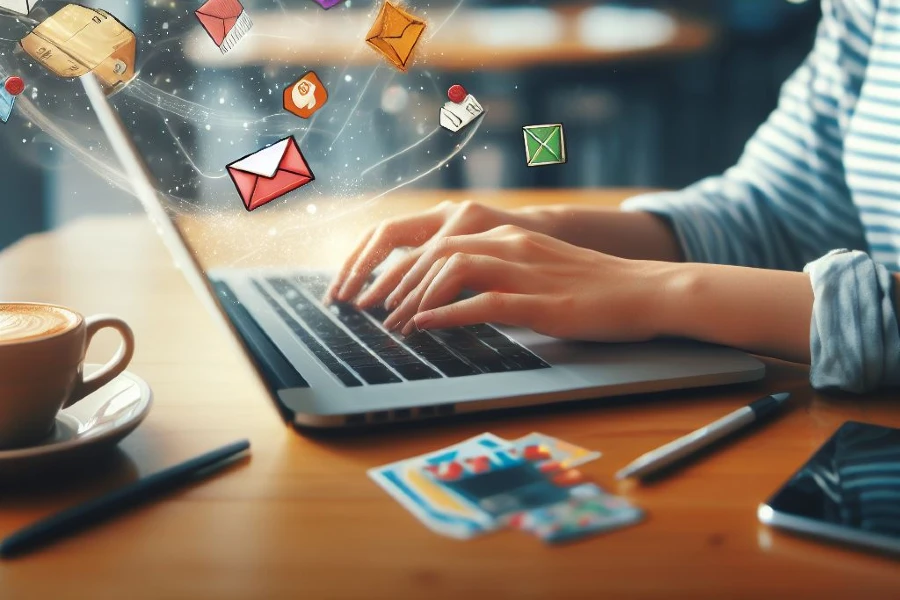
Se você precisar enviar um arquivo muito grande, poderá usar um serviço de transferência de arquivos. Esses serviços permitem que você envie arquivos de qualquer tamanho, e o destinatário poderá baixar o arquivo sem precisar de uma conta do Google Drive. Aqui estão alguns serviços de transferência de arquivos populares:
- WeTransfer
- TransferNow
- SendSpace
- Filemail
Para usar um serviço de transferência de arquivos, siga estas etapas:
- Acesse o site do serviço de transferência de arquivos.
- Selecione o arquivo que deseja enviar.
- Insira o endereço de e-mail do destinatário.
- Digite uma mensagem opcional.
- Clique em Enviar.
O destinatário receberá um e-mail com um link para o arquivo. Ele poderá baixar o arquivo clicando no link.
Compactando um arquivo para facilitar o envio

Outra maneira de contornar o limite de tamanho do anexo é compactar o arquivo em um formato de arquivo zip ou rar. Para fazer isso, siga estes passos:
- Componha um novo e-mail no Gmail.
- Clique no ícone de clipe de papel para anexar o arquivo.
- Selecione o arquivo que deseja enviar e compacte-o em um arquivo zip ou rar usando um software de compactação de arquivos, como o WinZip ou o 7-Zip (ambos são gratuitos).
- Anexe o arquivo compactado ao e-mail e envie-o.
Lembre-se de que, ao compactar um arquivo, você pode reduzir significativamente o tamanho do arquivo, tornando-o mais fácil de enviar como anexo. Certifique-se de que o destinatário tenha a capacidade de descompactar o arquivo.
Dicas para enviar arquivos grandes:
- Compacte os arquivos antes de enviá-los. Isso reduzirá o tamanho do arquivo e tornará o envio mais rápido. Para isso, use o WinRAR, 7-Zip ou ZipShare.
- Divida arquivos grandes em arquivos menores. Isso facilitará o envio e o download.
- Use um serviço de transferência de arquivos se precisar enviar um arquivo muito grande.
Enviar arquivos grandes pelo Gmail pode ser um desafio, mas com as opções acima, você pode contornar as limitações de tamanho de anexos. O uso do Google Drive, compactação de arquivos ou serviços de compartilhamento de arquivos de terceiros permite que você envie arquivos grandes com facilidade. Certifique-se de escolher a opção que melhor atenda às suas necessidades e às do destinatário, garantindo que o processo de envio e recebimento de arquivos seja eficiente e prático.